Windows 11 では、場合によっては起動順序を変更する必要があります。 USB ドライブまたは外付けハード ドライブから起動したり、デフォルトのオペレーティング システムを変更したりすることもできます。
Windows 10 が登場する前は、これを実現する方法はあまりありませんでした。起動時にキーを複数回押すだけで、BIOS に入ることができなくなります。
しかし、今日では、この目標を達成するための方法がさらに増えています。この記事では、Windows 11 での起動順序の調整について包括的に紹介します。
Windows 11 で起動順序を変更するにはどうすればよいですか?
1. BIOS メニューに入ります
- まず、Startmenu をクリックし、Settings, を検索して、クリックします# ##開ける###。 <strong></strong>左側のパネルから
System- を選択し、Recovery オプションまで下にスクロールしてクリックします。
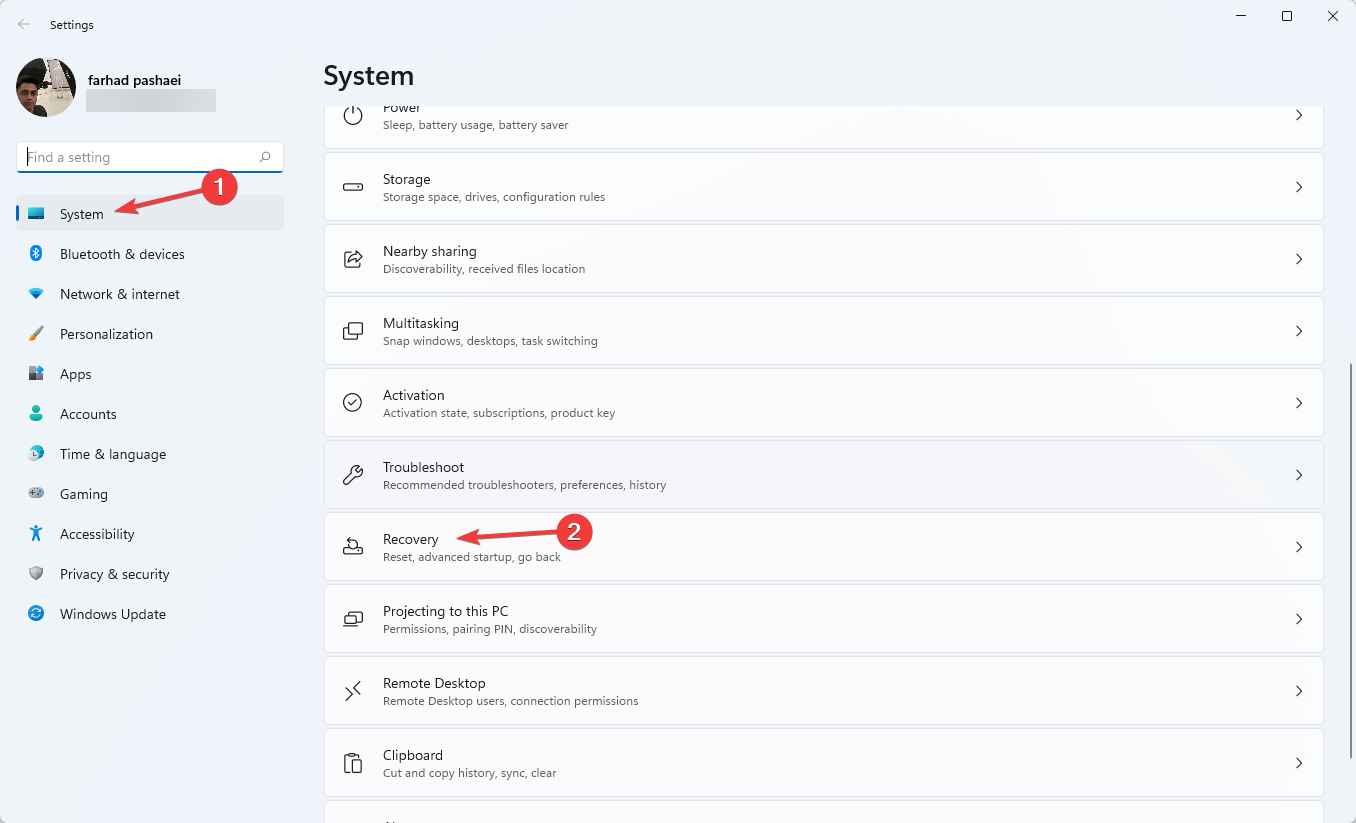 [高度なスタートアップ]
[高度なスタートアップ] の前にある - [今すぐ再起動] をクリックします。 <strong></strong>コンピュータが起動したら、
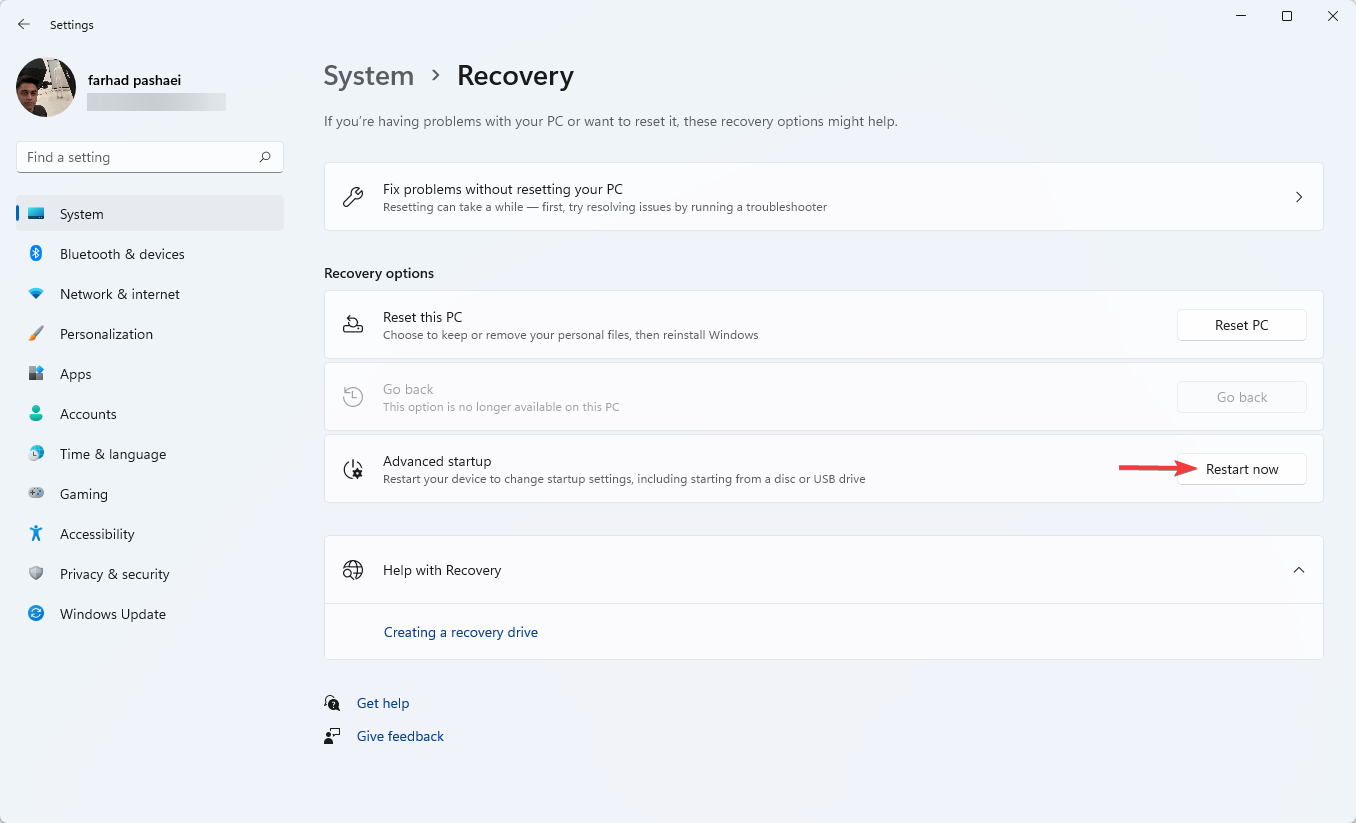 オプションの選択
オプションの選択 画面で、- トラブルシューティングを選択します。次に、詳細オプションに移動します。 <strong></strong>最後に、
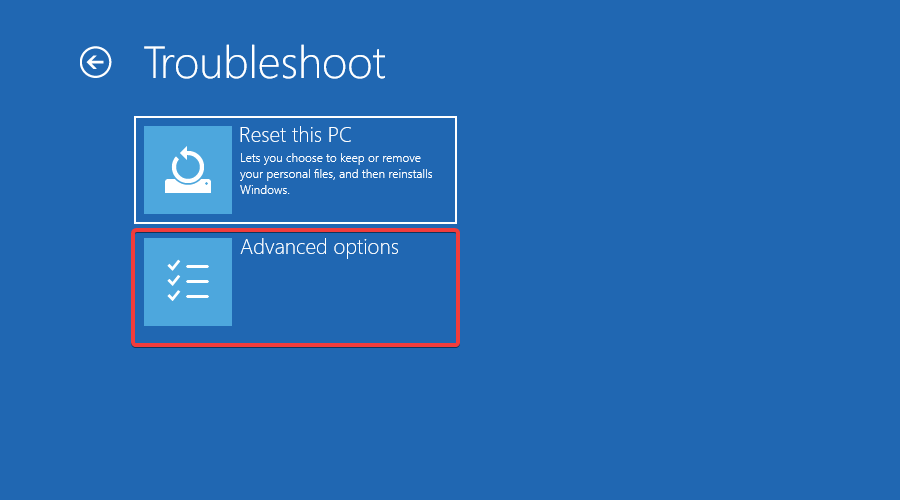 UEFI ファームウェア設定
UEFI ファームウェア設定 を選択し、- 再起動をクリックします。 BIOS/UEFI セットアップを開始すると、低レベルのコンピューター設定を調整できます。 CPU の設定にアクセスして変更することもできます。
Windows 11 でスタートアップ メニューを開く方法はたくさんあります。ただし、これはこれを達成する最も簡単な方法です。
以下の手順に従って UEFI ファームウェア設定を入力することもできます。
Window
- S キーを押して、# を検索します。 ##PowerShell,次に、「開く」をクリックします。 <strong></strong>次のコマンドを入力して Enter
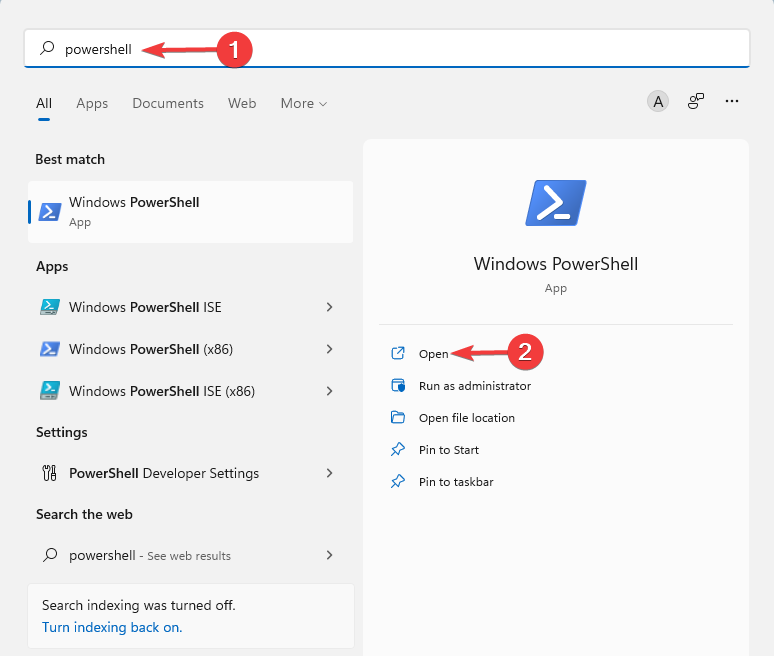 を押します:
を押します:
-
shutdown /r /o /f /t 00
<strong></strong>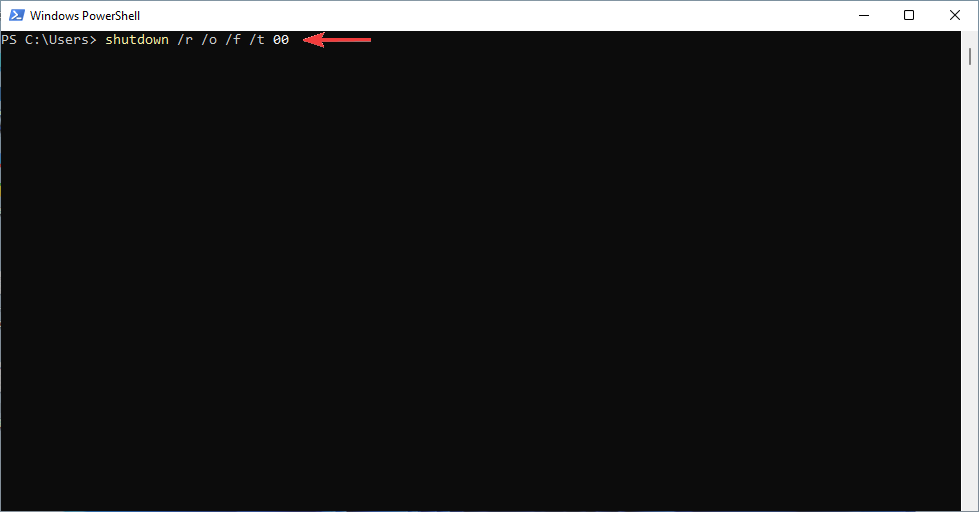 ##オプションの選択
##オプションの選択 画面で、
トラブルシューティング
を選択します。 -
次に、詳細オプションに移動し、最後に、UEFI ファームウェア設定
を選択し、- 再起動をクリックします。 BIOS を更新する必要がある場合は、この記事の手順に従ってください。 <strong></strong>2. ブート オプションの優先順位から変更する
上記の方法を使用するか、コンピューターが BIOS
設定を開き始めたら、、、、またはキーを押し続けます。
- F10<strong></strong>F2<strong></strong>F12F1DEL その後、Boot タブに切り替えます。次に、
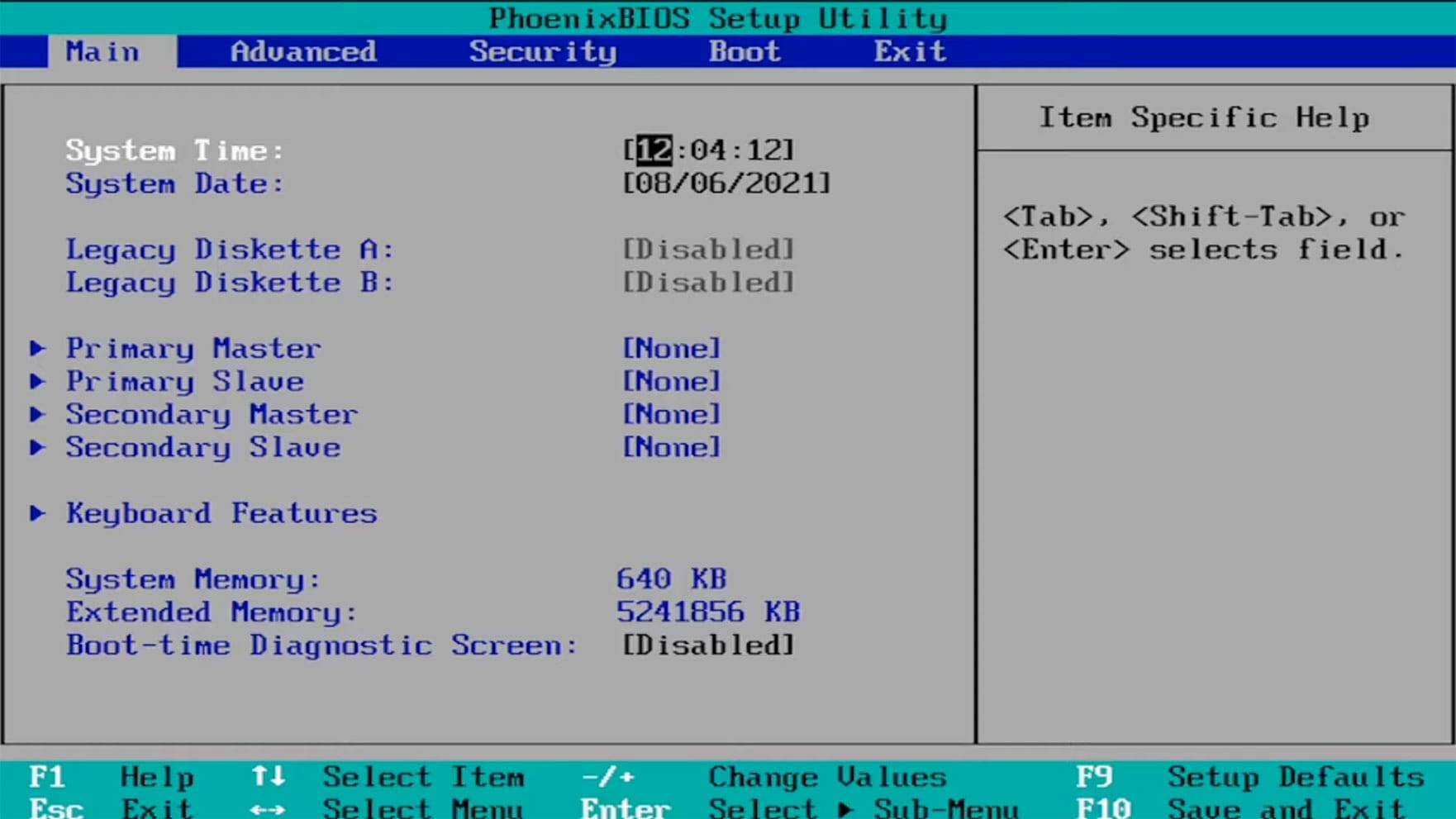 Boot Option Priorities
Boot Option Priorities で各ブート オプションに移動し、- Enter を押します。 次に、
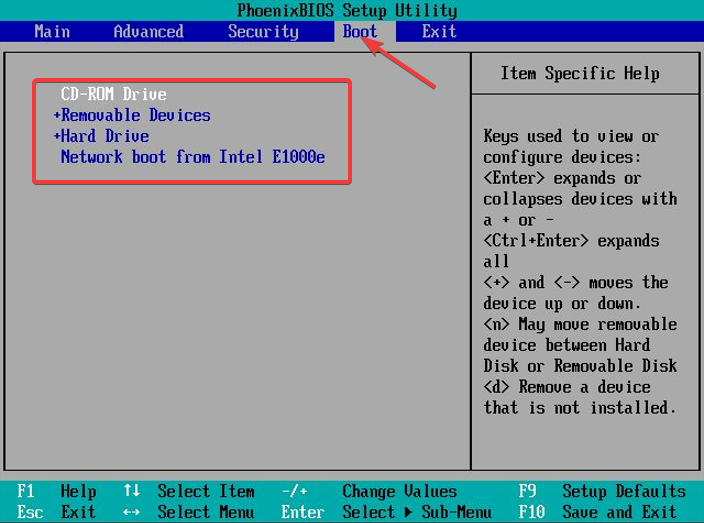 終了
終了 タブに移動し、
保存して終了
- を選択し、##を押します。 #入力###。 <strong></strong>BIOS は、Basic Input/Output System の頭字語です。マザーボード チップに保存されているファームウェアであり、コンピュータのハードウェアへのアクセスを提供します。 コンピューターは起動後に BIOS を起動し、システムをハードドライブなどのブートデバイスに渡す前にハードウェアを構成します。 また、このような面倒な作業をしたくない場合は、EasyBCD などのブート マネージャー アプリケーションを使用すると便利です。
これらのアプリを使用すると、起動設定を完全に制御できます。これらは、現在のリストにブート オプションを追加するのにも役立ちます。
以上がWindows 11での起動順序変更の確認手順の詳細内容です。詳細については、PHP 中国語 Web サイトの他の関連記事を参照してください。
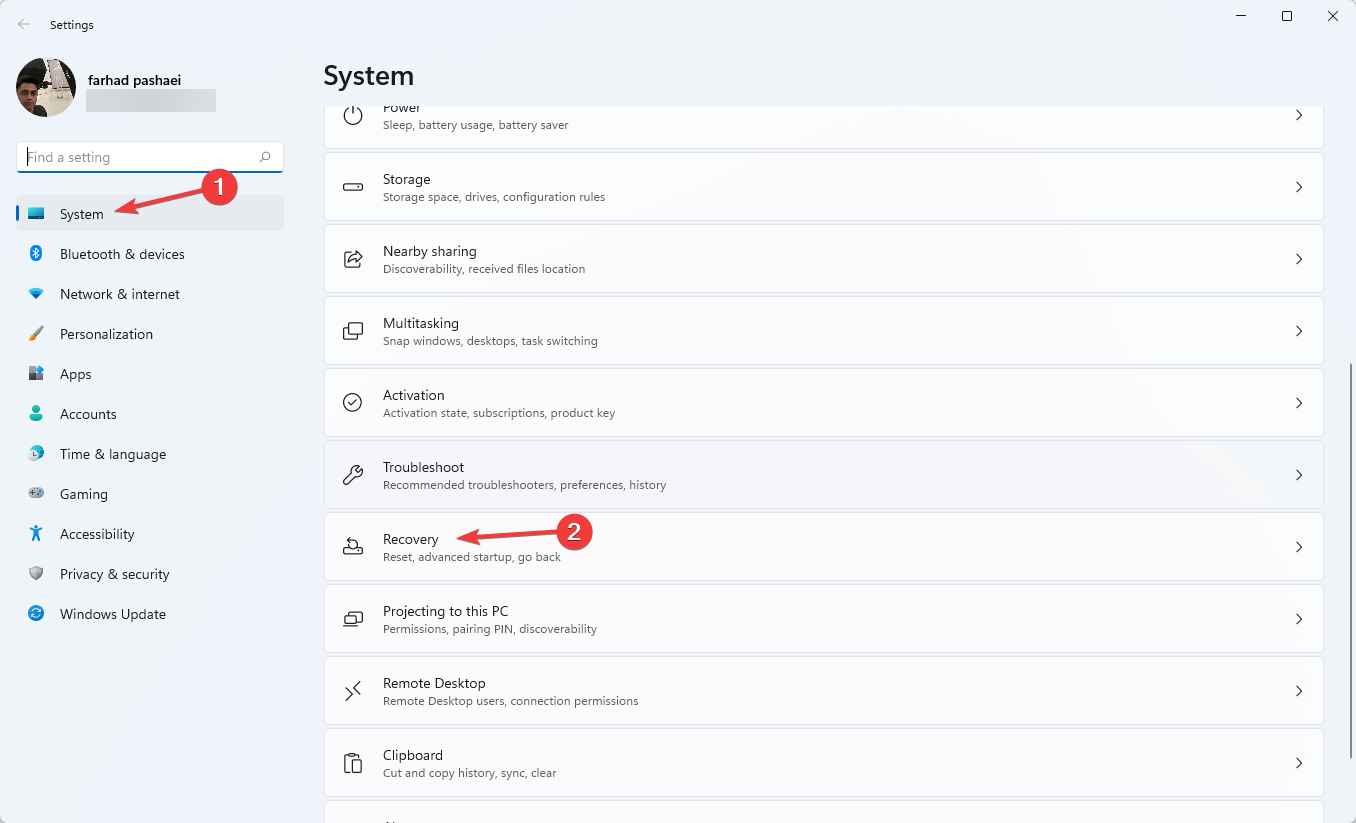 [高度なスタートアップ]
[高度なスタートアップ]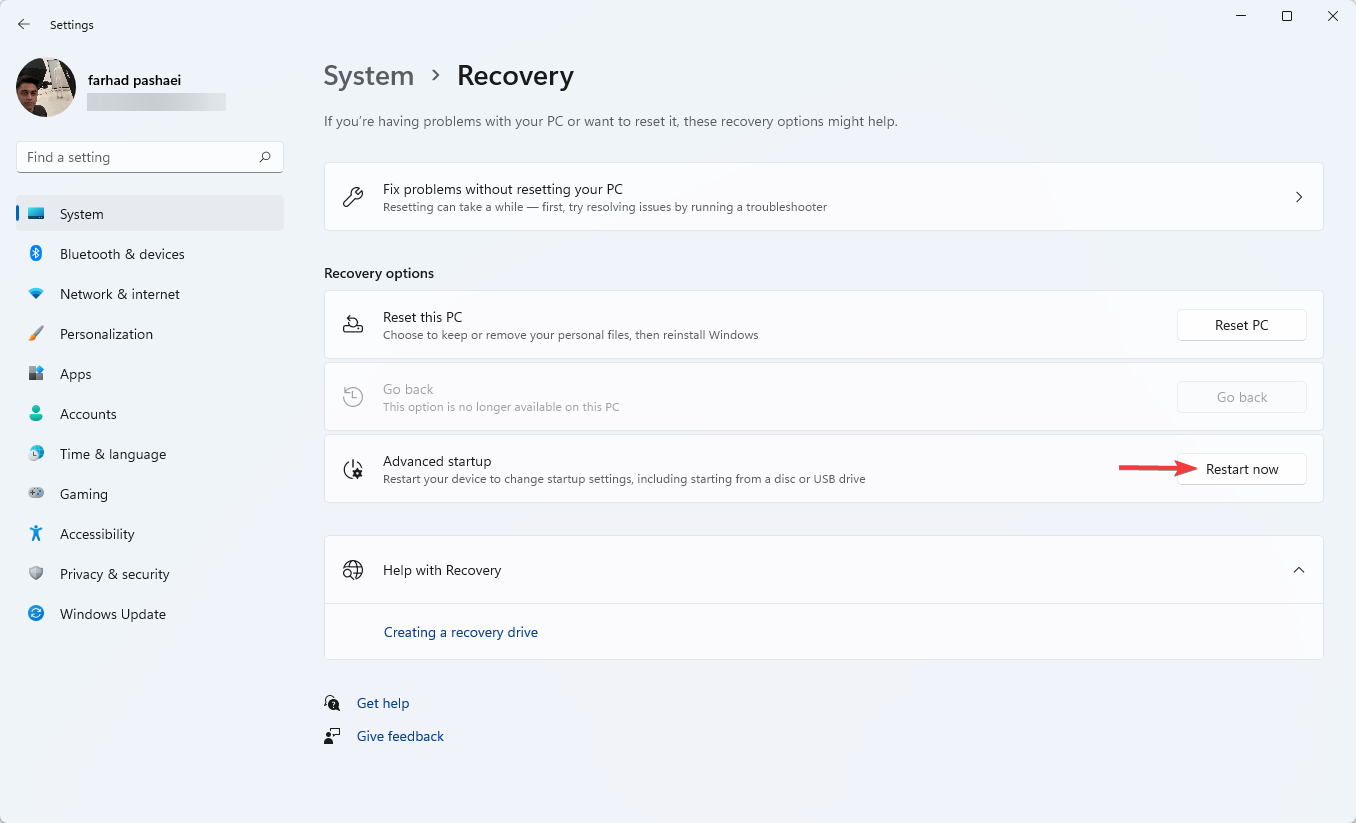 オプションの選択
オプションの選択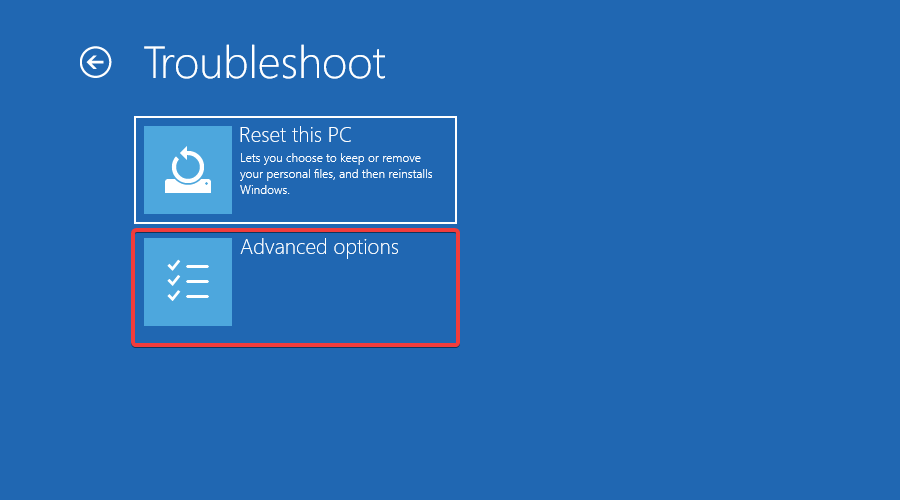 UEFI ファームウェア設定
UEFI ファームウェア設定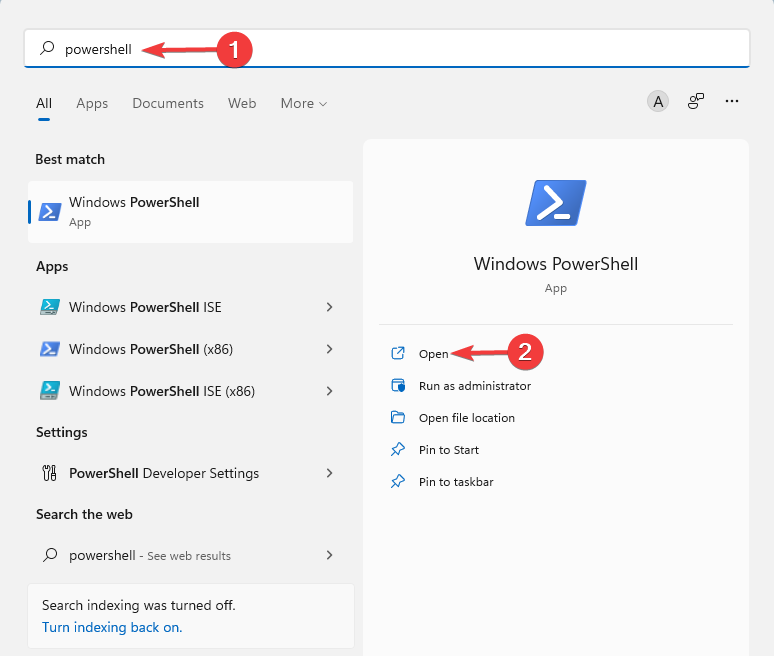 を押します:
を押します: 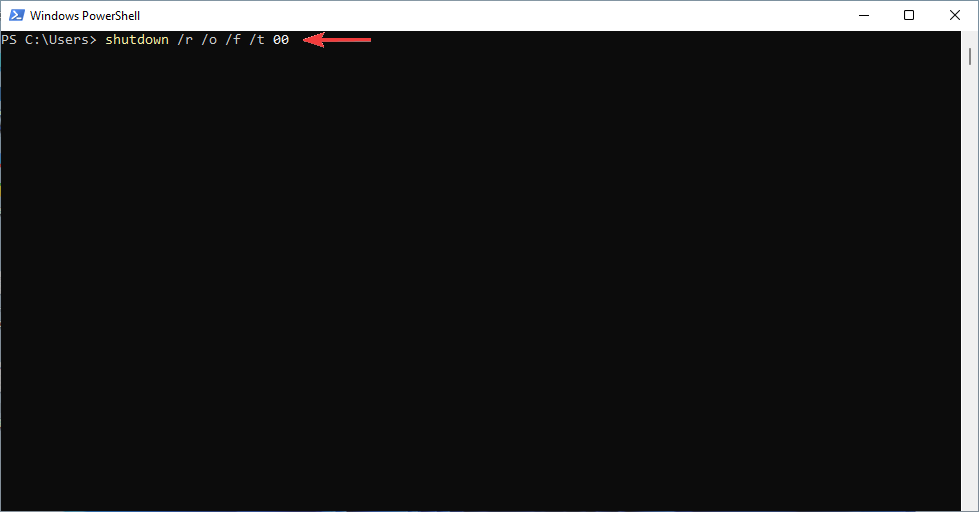 ##オプションの選択
##オプションの選択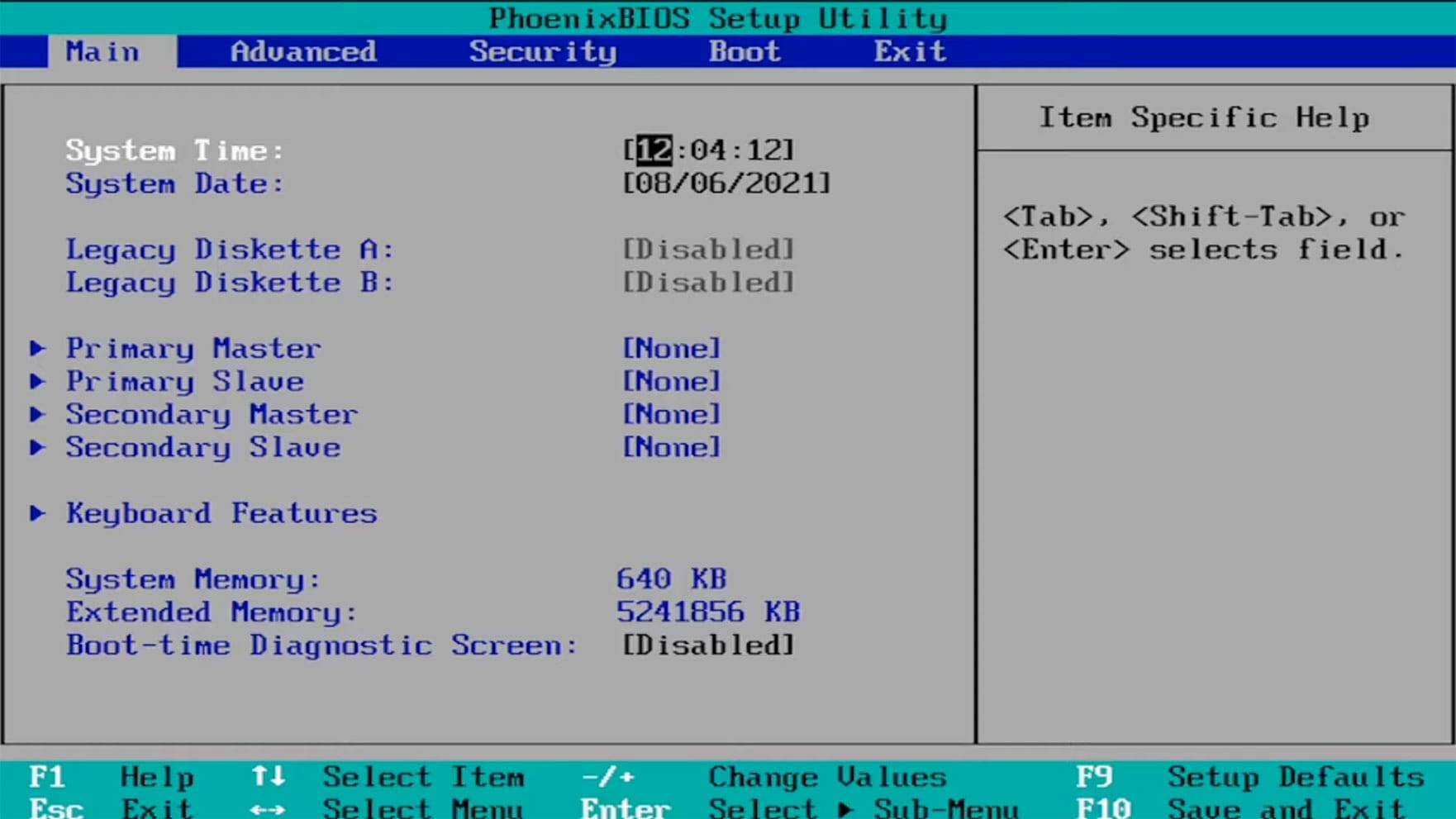 Boot Option Priorities
Boot Option Priorities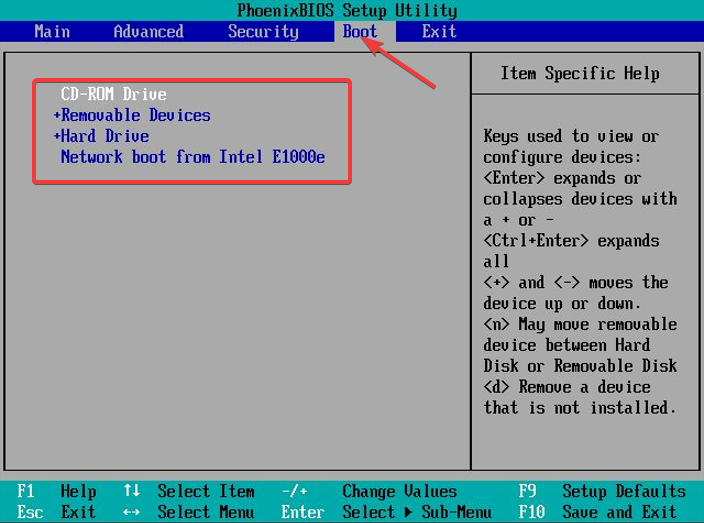 終了
終了